
- •Лабораторна робота 4. Тема. Робота з фільтрами та запитами у Microsoft Access
- •Пошук, сортування і створення запитів.
- •Пошук окремого запису.
- •5. Клацніть на поле зі списком, що розкривається, Збіг і виберіть опції «з будь-якою частиною поля», «Поля цілком» або «з початку поля».
- •6. Клацніть на кнопці Більше.
- •7. Клацніть на поле зі списком, що розкривається, Перегляд і виберіть опції Нагору, Вниз або Усі.
- •8. При необхідності установите один або трохи з наступних прапорців.
- •Пошук однієї або декількох записів з використанням фільтра.
- •3. Клацніть на поле, що ви хочете використовувати для фільтрації записів.
- •Сортування даних.
- •Створення запиту.
- •2. Клацніть на піктограмі Запити на лівій панелі вікна База даних.
- •3. Двічі клацніть на Створення запиту за допомогою майстра.
- •Використання запитів.
- •2. Клацніть на піктограмі Запити на лівій панелі вікна База даних.
- •3. Двічі клацніть на запиті, що ви хочете використовувати.
- •4. Клацніть на кнопці закриття вікна (кнопка з хрестиком у верхньому правому куті вікна) з результатом виконання запиту. Видалення запиту.
- •2. Клацніть на піктограмі Запити на лівій панелі вікна База даних.
- •3. Клацніть на запиті, що ви хочете видалити.
- •5. Клацніть на кнопці Так.
Сортування даних.
Для того щоб відсортувати запису в базі даних, вам належить указати Access, по яких полях ви хочете сортувати дані й у якому порядку (по зростанню або по убуванню).
Наприклад, ви можете відсортувати запису в базі.даних за абеткою по іменах, країнам або містам. На відміну від пошуку, коли на екран виводиться тільки частина записів з бази даних, сортування даних просто представляє них в іншому порядку.
Якщо ви сортували базу даних, то по закінченні роботи можете відновити вихідний порядок командою Запису=> Видалити фільтр.
Для того щоб відсортувати базу даних, виконаєте наступне.
1. Відкрийте форму або таблицю, що містить інформацію, що ви хочете відсортувати.
2. Клацніть на поле, по якому ви хочете сортувати запису. Наприклад, якщо ви хочете відсортувати дані на прізвище, клацніть на поле Прізвище
3. Виберіть команду Зап иси ->Сортировка П о зростанню (або По убуванню).
Опція По зростанню виконає сортування даних у порядку від А до Я (або від 0 до 9). Сортування по убуванню - у порядку від Я до А (або від 9 до 0). Access слухняно відсортує дані.
4. Завершивши роботу, відновите вихідний порядок даних командою Записи=>уда-
лити фільтр. Оскільки в таблиці одночасно відображається кілька записів, сортування даних може полегшити перегляд записів.
Створення запиту.
При створенні запиту вам потрібно установити умову добору і тип даних, серед яких Access буде проводити пошук.
Запам'ятаєте, що якість відповіді цілком залежить від якості складеного запиту. Якщо запит недостатньо продуманий, то Access видасть вам далеко не всі цікавлячі вас запису, від чого може постраждати ваша справа.
Для того щоб створити новий запит, виконаєте наступні дії.
1. Виберіть команду Вікно=>База даних. З'явиться вікно База даних.
2. Клацніть на піктограмі Запити на лівій панелі вікна База даних.
3. Двічі клацніть на Створення запиту за допомогою майстра.
Відкриється діалогове вікно Створення простих запитів, показане на мал. 20
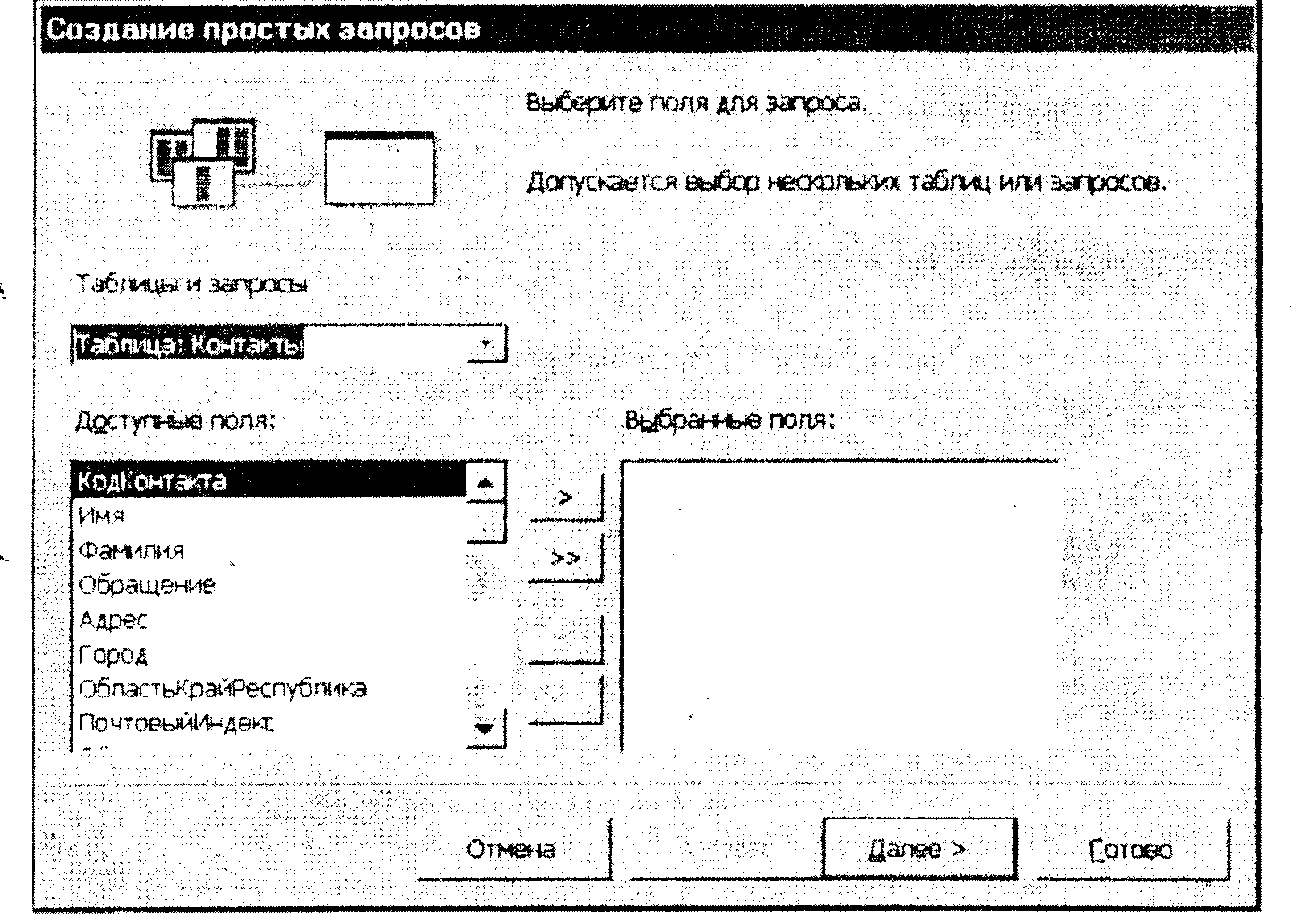
Мал. 20. Створення запиту в діалоговому вікні Створення простих запитів
4. Клацніть на кнопці зі стрілкою поруч з полем Таблиці і запити і виберіть назву таблиці, що ви хочете використовувати для пошуку даних.
Запам'ятаєте. Таблиця бази даних містить тільки частина інформації з бази даних, зв'язану з іншими таблицями, як, наприклад, імена, адреси і номери телефонів. Коли ви вибираєте таблицю зі списку, ви тим самим указуєте Access, що пошук даних варто проводити тільки в цій таблиці, а не у всьому файлі бази даних (який може складатися як з однієї, так і з багатьох таблиць).
5. Перейдіть до списку Доступні поля і виберіть поля, по яких буде проводиться пошук.
Наприклад, якщо ви хочете побудувати свій пошук на полях Прізвище і Номер Телефону, клацніть на одному з них (а потім, після п. 6, повернетеся і виберіть друге поле).
6. Клацніть на кнопці >, розташованої між двома великими списками.
Access вставить обране вами поле в список Обрані поля. Повторите пп. 5 і 6 для всіх полів, що ви хочете використовувати в запиті.
7. Клацніть на кнопці Далі.
Access попросить вас дати ім'я запитові.
8. Введіть ім'я запиту в рядку Задайте ім'я запиту.
Ви можете призначити запитові і довге описове ім'я.
9. Клацніть на кнопці Готово.
Access покаже діалогове вікно Запит на вибірку, у якому будуть показані дані, що повертаються цим запитом, - у такий спосіб ви можете переконатися, що це саме те, що вам потрібно.
Якщо ви вирішите, що запит складений неправильно і повертає не ті дані, що ви хотіли, видалите його (подробиці в наступному розділі "Видалення запиту") і створіть новий.
10. Клацніть на кнопці закриття вікна (кнопка з хрестиком у верхньому правому куті вікна) у діалоговому вікні Запит на вибірку.
